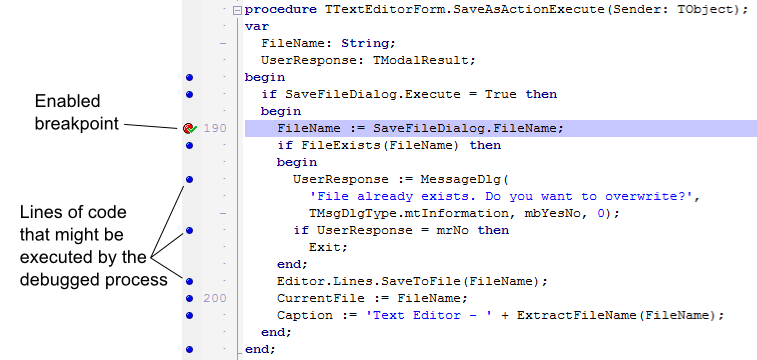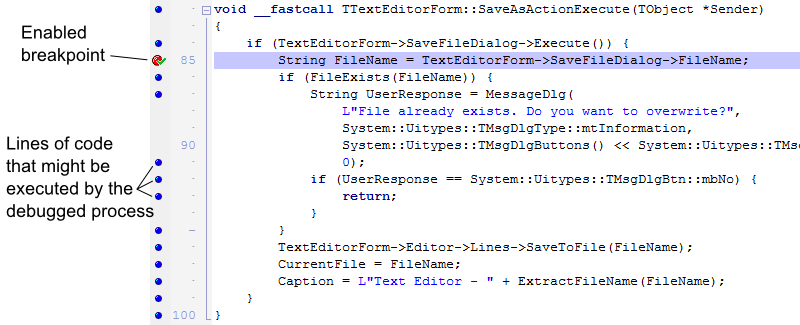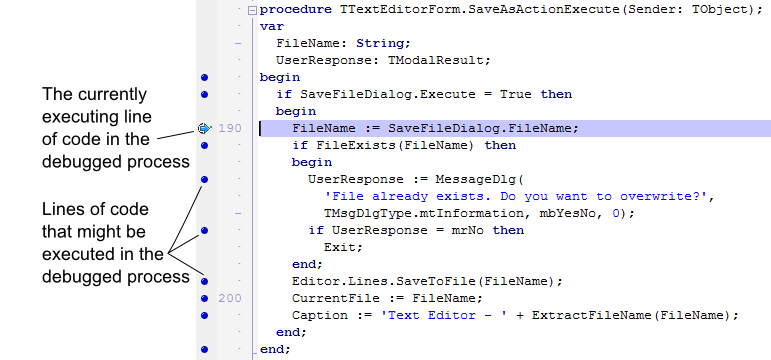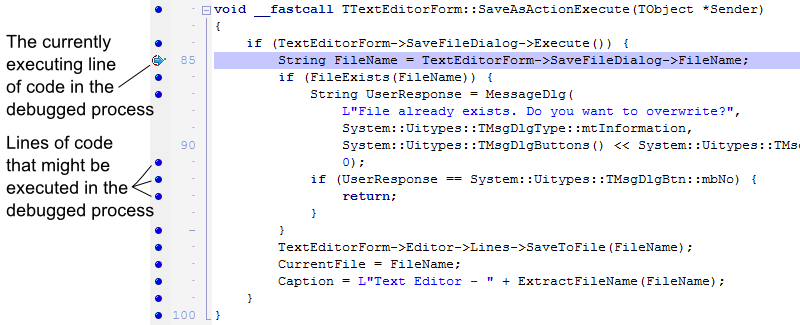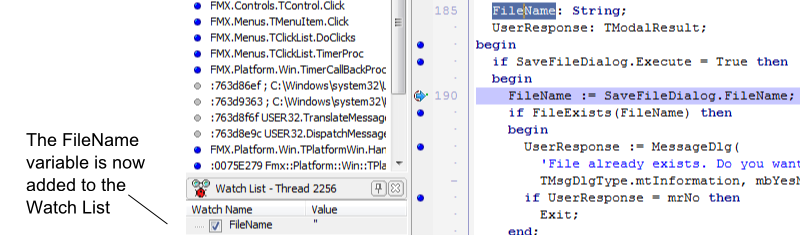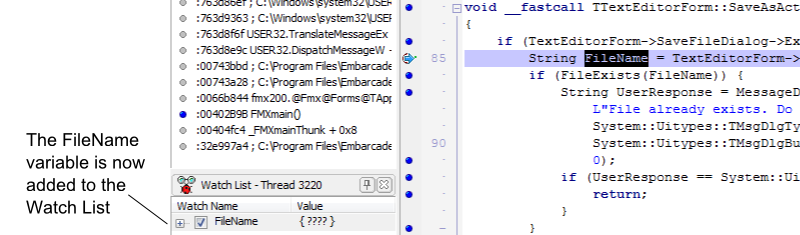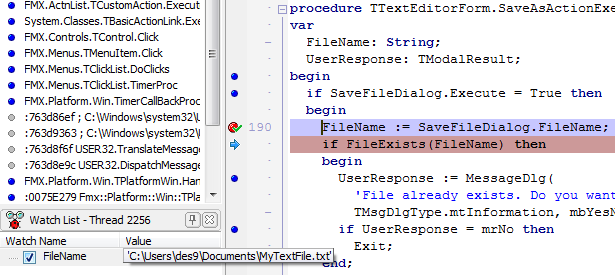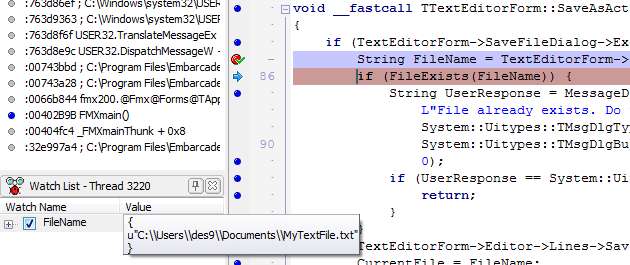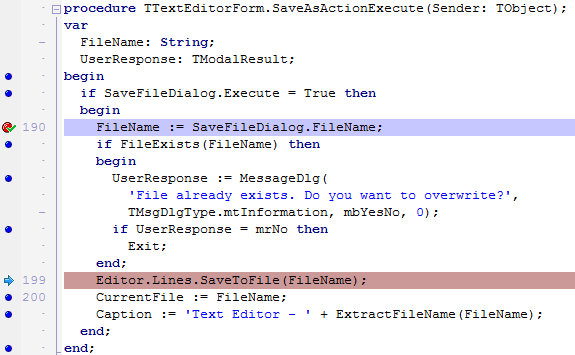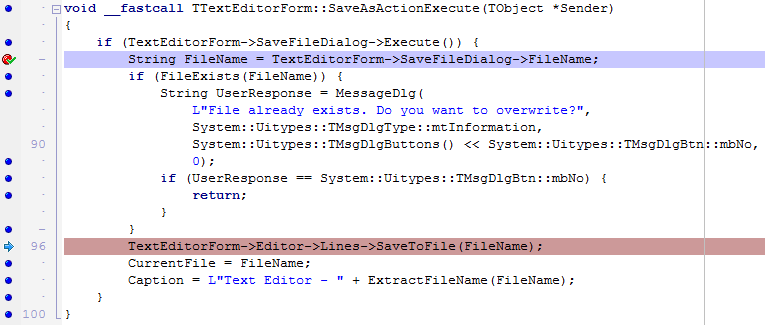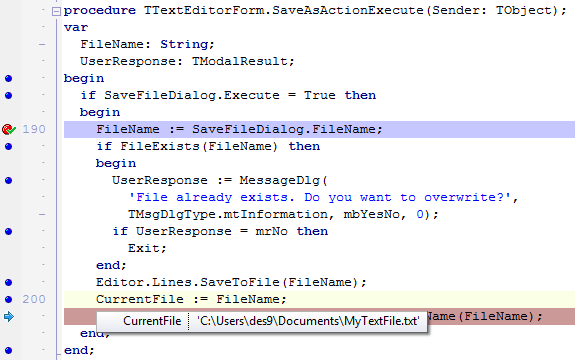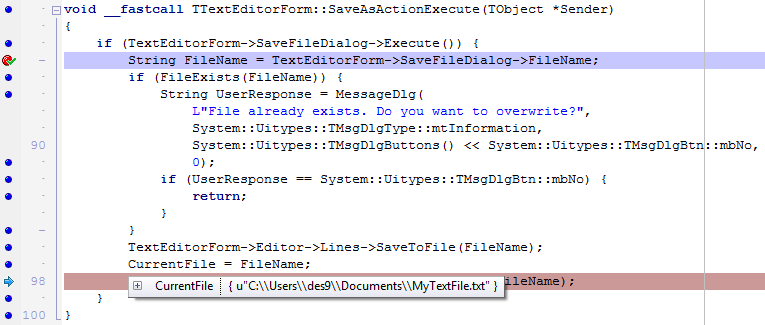Debuggen der Anwendung (IDE-Tutorial)
Nach oben zu Ihre erste Anwendung mit RAD Studio - Index (IDE-Tutorial)
Im Folgenden werden die grundlegenden Debugger-Funktionen von RAD Studio kurz vorgestellt. Setzen Sie dazu einen Haltepunkt in die erste Zeile der Funktion SaveAsActionExecute, indem Sie auf die Leiste links neben der Codezeile klicken. Sie können Haltepunkte nur in ausführbare Codezeilen setzen, die mit blauen Kreisen ![]() wie in den folgenden Abbildungen gekennzeichnet sind.
wie in den folgenden Abbildungen gekennzeichnet sind.
Das Fenster des Quelltext-Editors sollte wie folgt aussehen:
Drücken Sie F9, um die Anwendung auszuführen, geben Sie in das Textfeld des Texteditors Text ein, und wählen Sie File > Save As. Geben Sie der neuen Textdatei einen Namen. Achten Sie aber darauf, dass der Name in diesem Ordner noch nicht vorhanden ist. Nach dem Klicken auf Save sollte die Anwendung an dem zuvor gesetzten Haltepunkt anhalten, und das Fenster des Quelltext-Editors sollte wie folgt aussehen:
Um den Wert der Variable FileName anzuzeigen, wählen Sie das Wort FileName in der ersten Zeile von SaveAsActionExecute aus, und ziehen Sie es in die Liste überwachter Ausdrücke:
Drücken Sie F8, um die folgende Codezeile auszuführen und den Wert von FileName zu aktualisieren. Zum Erweitern des Wertes von FileName führen Sie in der Liste überwachter Ausdrücke den Mauscursor über den Variablennamen, und warten einen Moment:
Durch erneutes Drücken von F8 wird die Ausführung hinter die if-Anweisung gesetzt, da noch keine Datei mit dem angegebenen Namen an dem aktuellen Speicherort vorhanden ist:
Drücken Sie F8 so oft, bis Sie die letzte Zeile der Funktion SaveAsActionExecute erreicht haben. Führen Sie nun den Mauscursor über den Namen der Variable CurrentFile, um deren Wert anzuzeigen, wie in den folgenden Abbildungen dargestellt.
Klicken Sie zum Beenden der Debugger-Sitzung auf die ![]() -Schaltfläche in der Symbolleiste Fehlersuche:
-Schaltfläche in der Symbolleiste Fehlersuche:
Weiter
Siehe auch
- Überblick zum Debuggen
- Anwendungen debuggen - Index – beschreibt zahlreiche Verfahren zum Debuggen
- Anwendungen debuggen
- Debuggen von geräteübergreifenden Anwendungen